要杀死占用某个端口的进程,可以按照以下步骤进行操作:
- 进程 ID 就是 PID
- 打开命令提示符窗口(Windows)或终端(Linux/macOS)。
- 输入命令
netstat -ano | findstr "端口号",其中“端口号”是要查找的端口号。例如,如果要查找占用端口8080的进程,可以输入netstat -ano | findstr "8080"。这个命令会列出所有占用该端口的进程及其对应的PID(进程号)。
Microsoft Windows [版本 10.0.19045.3996] (c) Microsoft Corporation。保留所有权利。 C:\Users\dgq>netstat -ano | findstr 8080 TCP 0.0.0.0:8080 0.0.0.0:0 LISTENING 12416 TCP [::]:8080 [::]:0 LISTENING 12416 C:\Users\dgq>- 找到占用该端口的进程对应的PID。在命令输出的结果中,找到“LISTENING”状态的那一行,对应的最后一列数字就是PID。
- 使用任务管理器(Windows)或kill命令(Linux/macOS)来结束该进程。在Windows中,可以打开任务管理器,找到对应的进程并结束它。在Linux或macOS中,可以使用命令
kill -9 PID来强制结束该进程,其中“PID”是步骤3中找到的进程号。
请注意,在结束进程之前,请确保了解该进程的作用和重要性,避免误杀重要进程导致系统不稳定或数据丢失。同时,如果需要频繁地结束占用某个端口的进程,可能需要考虑调整该端口的配置或检查是否有恶意程序在占用该端口。
netstat的英文全称是 Network Statistics 。这是一个命令行工具,用于显示网络连接、路由表、接口统计等与网络相关的信息。
-ano是netstat命令的参数:
-a(all):显示 所有 活动的网络连接和监听的端口。-n(number):以 数字 形式显示地址和端口号,而不尝试解析名称。-o(owning):显示 拥有的 与每个连接关联的进程 ID。
findstr是 Windows 命令提示符(Command Prompt)中的一个命令,用于在文本中搜索指定的字符串。findstr的输出是与指定字符串匹配的行。所以,当你使用
netstat -ano | findstr "端口号"这样的命令时,你实际上是首先使用netstat列出所有的网络连接和监听的端口,然后使用findstr来过滤出包含特定端口号的行。这样的组合命令在诊断网络问题或查找占用特定端口的进程时非常有用。
Microsoft Windows [版本 10.0.19045.3996] (c) Microsoft Corporation。保留所有权利。 C:\Users\dgq>netstat -help 显示协议统计信息和当前 TCP/IP 网络连接。 NETSTAT [-a] [-b] [-e] [-f] [-n] [-o] [-p proto] [-r] [-s] [-t] [-x] [-y] [interval] -a 显示所有连接和侦听端口。 -b 显示在创建每个连接或侦听端口时涉及的 可执行文件。在某些情况下,已知可执行文件托管 多个独立的组件,此时会 显示创建连接或侦听端口时 涉及的组件序列。在此情况下,可执行文件的 名称位于底部 [] 中,它调用的组件位于顶部, 直至达到 TCP/IP。注意,此选项 可能很耗时,并且可能因为你没有足够的 权限而失败。 -e 显示以太网统计信息。此选项可以与 -s 选项 结合使用。 -f 显示外部地址的完全限定 域名(FQDN)。 -n 以数字形式显示地址和端口号。 -o 显示拥有的与每个连接关联的进程 ID。 -p proto 显示 proto 指定的协议的连接;proto 可以是下列任何一个: TCP、UDP、TCPv6 或 UDPv6。如果与 -s 选项一起用来显示每个协议的统计信息,proto 可以是下列任何一个: IP、IPv6、ICMP、ICMPv6、TCP、TCPv6、UDP 或 UDPv6。 -q 显示所有连接、侦听端口和绑定的 非侦听 TCP 端口。绑定的非侦听端口 不一定与活动连接相关联。 -r 显示路由表。 -s 显示每个协议的统计信息。默认情况下, 显示 IP、IPv6、ICMP、ICMPv6、TCP、TCPv6、UDP 和 UDPv6 的统计信息; -p 选项可用于指定默认的子网。 -t 显示当前连接卸载状态。 -x 显示 NetworkDirect 连接、侦听器和共享 终结点。 -y 显示所有连接的 TCP 连接模板。 无法与其他选项结合使用。 interval 重新显示选定的统计信息,各个显示间暂停的 间隔秒数。按 CTRL+C 停止重新显示 统计信息。如果省略,则 netstat 将打印当前的 配置信息一次。 C:\Users\dgq>










 本文详细介绍了如何在Windows和Linux/macOS系统上使用netstat和findstr命令查找并结束占用特定端口(如8080)的进程,包括查看PID、任务管理器操作以及注意事项。还解释了netstat命令的其他参数选项。
本文详细介绍了如何在Windows和Linux/macOS系统上使用netstat和findstr命令查找并结束占用特定端口(如8080)的进程,包括查看PID、任务管理器操作以及注意事项。还解释了netstat命令的其他参数选项。
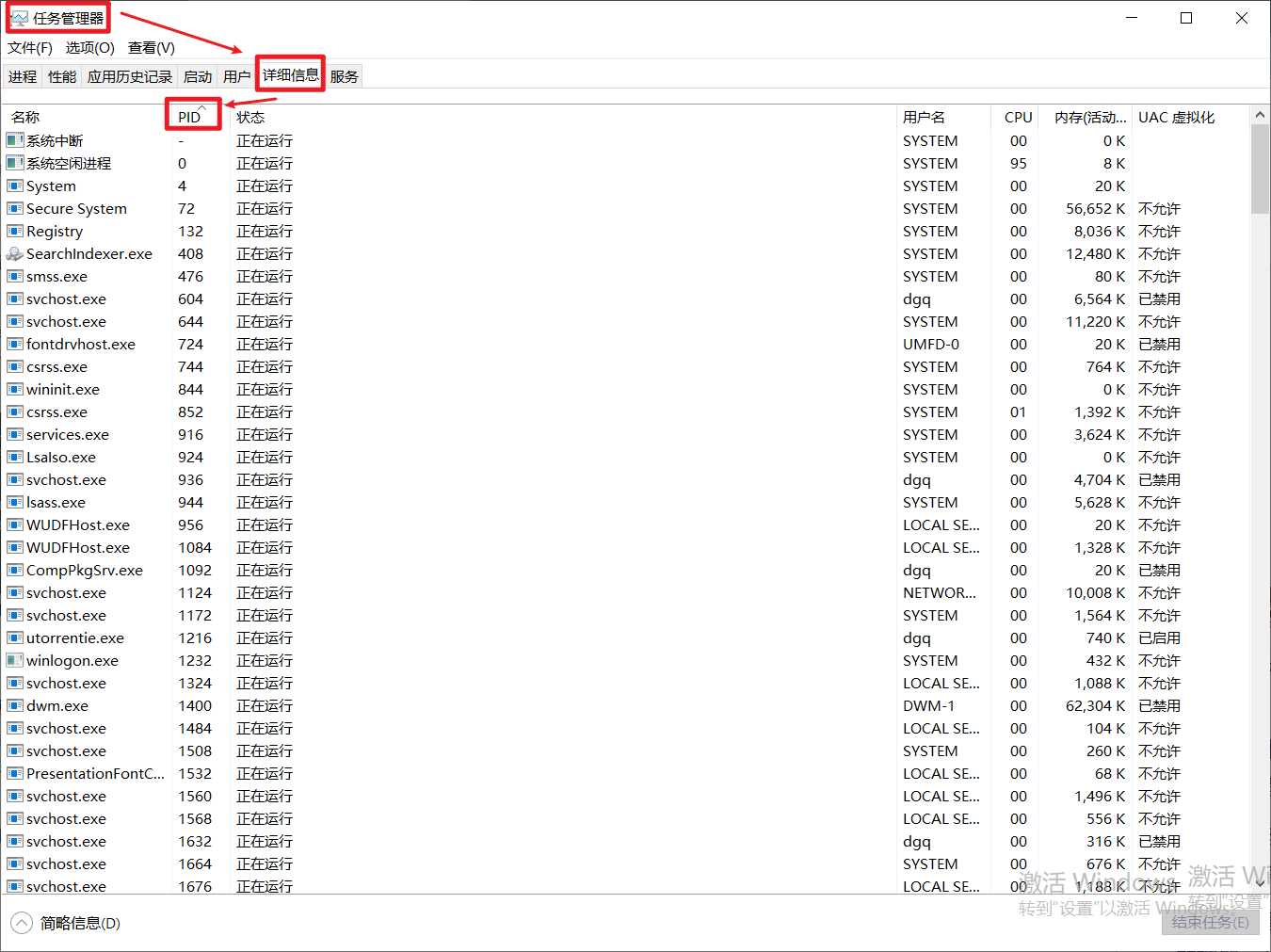
















 1102
1102











 被折叠的 条评论
为什么被折叠?
被折叠的 条评论
为什么被折叠?








